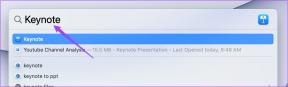Cara Mengatur Windows 7 Explorer untuk Membuka Folder Favorit Anda Secara Default
Bermacam Macam / / December 02, 2021
Saya hampir tidak menggunakan Perpustakaan Windows 7 dan karenanya saya merasa agak menjengkelkan kadang-kadang bahwa ikon folder Windows explorer di bilah tugas saya membuka Perpustakaan secara default. Maksud saya, saya harus dapat dengan cepat mengaturnya untuk membuka folder favorit/paling sering saya gunakan, bukan? Ternyata, ini tidak langsung.
Jika Anda juga tidak cukup sering menggunakan Perpustakaan Windows 7 dan ingin mengatur explorer untuk membuka folder favorit Anda setiap saat maka inilah trik yang dapat digunakan untuk langsung membuka drive atau folder apa pun menggunakan folder Windows Explorer yang sama di bilah tugas.
Mengatur Windows Explorer untuk Membuka Folder Favorit Anda Secara Default
Langkah 1: Telusuri ke folder yang ingin Anda buka menggunakan Windows Explorer di masa mendatang.
Langkah 2: Sekarang, klik pada bilah alamat untuk mengungkapkan alamat lengkap folder dan salin alamat ke file teks sementara.

Langkah 3: Tutup direktori dan klik kanan pada folder Windows Explorer di taskbar. Sekarang,
lagi klik kanan pada Windows Explorer yang tertulis tepat di atas opsi unpin folder dan pilih properti.
Langkah 4: Di kotak dialog properti, cari Sasaran: lapangan untuk melihat bacaan teks %windir%\explorer.exe. Salin dan simpan ke file teks (Ini kami membuat failsafe jika kami ingin kembali ke pengaturan default).

Langkah 5: Sekarang perhatikan! Setelah %windir%\explorer.exe,beri ruang lalu menulis /e, (dengan koma) dari lagi beri ruang diikuti oleh alamat direktori Anda menyalin di Langkah 2.

Klik OK untuk menyimpan pengaturan Anda.
Anda sekarang dapat membuka folder apa pun pilihan Anda menggunakan trik di atas, tetapi bagaimana dengan membukanya? Komputer atau Dokumen Saya? Apa jalan mereka? Nah kalau mau langsung buka My Computer atau My Documents tinggal copy paste teks berikut di kolom Target:
Komputer saya
%SystemRoot%\explorer.exe /e,::{20D04FE0-3AEA-1069-A2D8-08002B30309D}
Dokumen-dokumen saya
%SystemRoot%\explorer.exe /n,::{450D8FBA-AD25-11D0-98A8-0800361B1103}
Putusan saya
Ketika saya mencoba trik di komputer saya, saya melihat cukup banyak kesenjangan waktu antara saya mengklik Windows Explorer dan membuka folder yang diinginkan. Setelah penelitian selama setengah jam, saya melihat hal yang sangat tidak biasa. Masalahnya adalah, jika Anda mengubah pintasan Windows Explorer dari perpustakaan ke folder lain mana pun dari Anda pilihan kemudian, setiap kali Anda mengkliknya untuk membuka folder, proses penjelajah individu akan Mulailah.

Saya merasa agak menjengkelkan tetapi tidak ada yang bisa kita lakukan untuk itu. Namun, satu solusi adalah menyematkan folder ke bilah tugas menggunakan Pinner Item Bilah Tugas Windows 7. Ini tidak hanya memperbaiki beberapa bug penjelajah tetapi juga memungkinkan Anda menyematkan beberapa folder favorit. Tetapi tergantung pada cara Anda bekerja, ada pro dan kontra untuk kedua metode tersebut, jadi pilihlah yang sesuai.